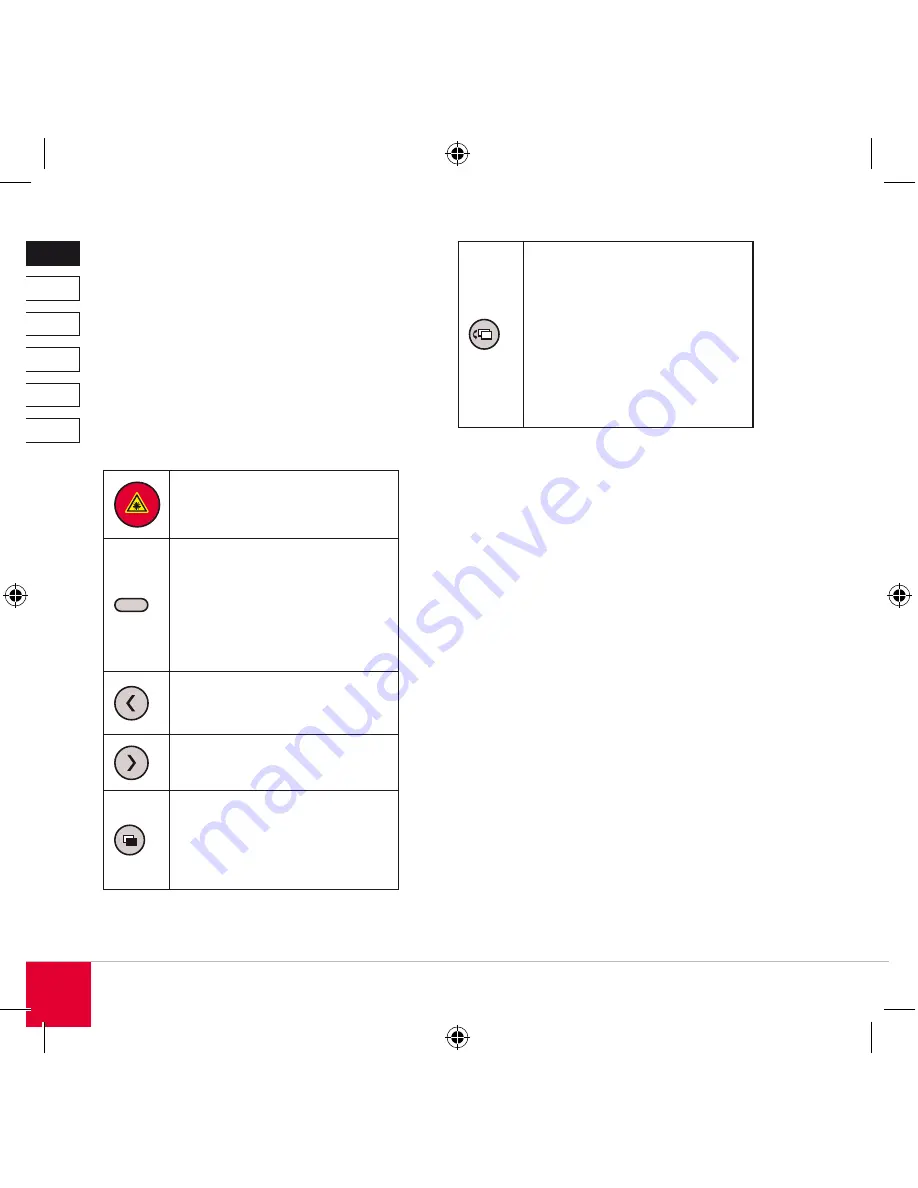
8
DE
DK
IT
ES
FR
EN
Der Presentermodus
Um die Wireless Presenter Mouse als Präsentier-
gerät zu verwenden, schieben Sie die Modus-
klappe nach hinten, bis diese einrastet. Das Gerät
führt automatisch einen Moduswechsel aus und
deaktiviert den Maussensor.
Bei geöffneter Modusklappe haben Sie Zugriff auf
die 5 Präsentationstasten.
Die Präsentationstasten besitzen folgende
Funktionen:
Drücken und halten Sie diese Taste,
um einen feinen Lasterstrahl zu
erzeugen.
F5/Esc
Drücken Sie diese Taste, um Ihre
Präsentation zu starten. PowerPoint
muss dabei das aktive Fenster sein.
Erneutes Drücken dieser Taste
beendet die Präsentation.
Diese Taste funktioniert nicht unter Mac
OS X.
Drücken Sie diese Taste, um in der
Präsentation eine Folie zurück zu
gehen.
Drücken Sie diese Taste, um in der
Präsentation eine Folie vor zu gehen.
Drücken Sie diese Taste, um die
Anzeige der Präsentation durch
einen schwarzen Bildschirm zu
ersetzen. Erneutes Drücken zeigt die
Präsentation wieder an.
Drücken Sie diese Taste, um eine
Liste der geöffneten Programme
anzuzeigen. Drücken Sie diese Taste
mehrfach, bis Sie die gewünschte
Anwendung markiert haben und
warten Sie etwa Sekunden. Die
gewählte Anwendung wird automa-
tisch in den Vordergrund gestellt.
Diese Taste funktioniert nicht unter Mac
OS X.
Um den Presentermodus zu beenden und das
Gerät als normale Maus zu verwenden, schieben
Sie die Modusklappe wieder nach vorne. Der
Maussensor wird dann reaktiviert.
Summary of Contents for SL-6391-SBK
Page 1: ...Wireless Presenter Mouse Instructions SL 6391 SBK...
Page 4: ...DE DK IT ES FR EN F5 Esc 1 11 10 8 7 6 5 4 3 2 9 6...
Page 12: ...DE DK IT ES FR EN 12 F5 Esc 1 11 10 8 7 6 5 4 3 2 9 6...
Page 20: ...DE DK IT ES FR EN 20 F5 Esc 1 11 10 8 7 6 5 4 3 2 9 6...
Page 28: ...DE DK IT ES FR EN 28 F5 Esc 1 11 10 8 7 6 5 4 3 2 9 6...
Page 36: ...DE DK IT ES FR EN 36 F5 Esc 1 11 10 8 7 6 5 4 3 2 9 6...
Page 44: ...DE DK IT ES FR EN 44 F5 Esc 1 11 10 8 7 6 5 4 3 2 9 6...
Page 50: ......
Page 51: ......









































